Alfred هي أداة مفيدة للغاية ، خاصة للمستخدمين الذين يرغبون في تسهيل العثور على التطبيقات والملفات الأخرى على أجهزة الكمبيوتر الخاصة بهم. ومع ذلك ، على الرغم من أنها مفيدة ومفيدة للغاية ، إلا أن هناك أوقاتًا نجد أن استخدامها مرهقًا ، خاصةً عندما نواجه فجأة مشكلات لا نريد مواجهتها. لهذا السبب يرغب الكثير من الناس في تعلم كيفية القيام بذلك قم بإلغاء تثبيت Alfred على Mac.
لحسن الحظ ، لدينا هذا المنشور ومختلف طرق الإزالة هنا يمكن أن يساعدك في إزالة Alfred for Mac ببضع نقرات بسيطة. إذا كنت مهتمًا فقط استمر في قراءة بقية هذه المقالة بسهولة.
المحتويات: الجزء 1. كيف يمكنني إزالة Alfred من شريط القائمة الخاص بجهاز Mac الخاص بي؟الجزء 2. كيفية إلغاء تثبيت Alfred تمامًا على جهاز Mac؟الجزء 3. كيف أقوم بإعادة تعيين جهاز Alfred Mac الخاص بي؟الجزء 4. استنتاج
الجزء 1. كيف يمكنني إزالة Alfred من شريط القائمة الخاص بجهاز Mac الخاص بي؟
دعونا أولاً نعرض لكم كيفية إزالة التطبيق ألفريد لماك باستخدام الطريقة اليدوية. ولكن هذه الطريقة قد تستغرق وقتًا طويلاً وستتطلب منك القيام بالعديد من الأشياء.
إليك كيفية إلغاء تثبيت تطبيق Alfred يدويًا على جهاز Mac الخاص بك:
- انقر بزر الماوس الأيمن فوق رمز تطبيق Alfred وحدد قفص الاتهام واضغط على استقال
- انقر مكتشف مرة أخرى والتنقل عبر ملفات التطبيقات
- بمجرد أن تجد ملفات ألفريد، اضغط عليها ، واختر نقل إلى المهملات
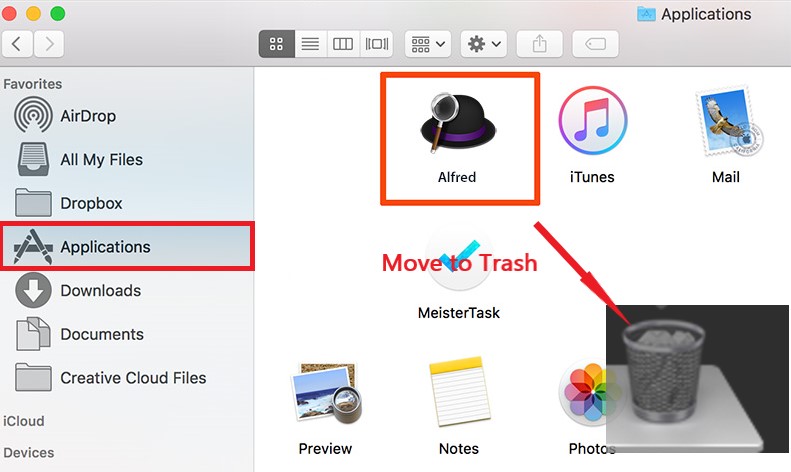
- لحذف البيانات المتبقية ، انقر فوق الخاص بك مكتشف مرة أخرى واضغط على Go ثم حدد الذهاب إلى مجلد
- أدخل الكلمة
~/Libraryوحدد Go. لإلغاء تثبيت Alfred على Mac تمامًا ، تحقق الآن من جميع البيانات / ذاكرات التخزين المؤقت لتطبيق Alfred في هذه المجلدات وانقلها إلى سلة المهملات:
~/Caches/ | ~/Preferences/ | ~/ApplicationSupport/ | ~/PreferencePanes/ | ~/Logs/ ...........
- حدد أيقونة سلة المهملات ثم سلة مهملات فارغة، ثم يمكنك إعادة تشغيل جهاز Mac الخاص بك

وبهذه الطريقة ، تم الآن إزالة تطبيق Alfred من جهاز كمبيوتر Mac الخاص بك. ولكن إذا كنت ترغب في تخطي الطريقة الطويلة ، يمكنك دائمًا اتباع أسهل طريقة لإزالة Alfred for Mac والتي تتمثل في استخدام أداة تنظيف خاصة جدًا. توجه إلى القسم التالي وشاهد الأداة التي نتحدث عنها.
الجزء 2. كيفية إلغاء تثبيت Alfred تمامًا على جهاز Mac؟
الآن بعد أن أدركت أخيرًا المدة التي تستغرقها عملية إلغاء تثبيت تطبيق Alfred يدويًا على جهاز Mac الخاص بك، نأمل أن تكون مستعدًا لتسهيل الأمر بمساعدة اي ماي ماك باور ماي ماك.
تحتوي أداة التنظيف هذه على العديد من الوظائف لتنظيف جهاز Mac الخاص بك. ستوفر لك ميزة إلغاء تثبيت التطبيق قم بإلغاء تثبيت جميع التطبيقات التي يصعب حذفها و أيضًا إزالة ذاكرات التخزين المؤقت والملفات الخاصة بهم في نفس الوقت، ببضع نقرات فقط، دون الحاجة إلى البحث في المجلدات واحدًا تلو الآخر.

لذلك إذا كنت تريد أن تتعلم كيف قم بإلغاء تثبيت Alfred على Mac يمكنك القيام بذلك تلقائيًا باستخدام PowerMyMac، فقط اتبع الخطوات التالية:
- بمجرد تشغيل PowerMyMac والثقة في التطبيق ، انقر فوق إلغاء تثبيت التطبيق زر
- أختار SCAN والسماح لها بفحص جهاز الكمبيوتر الخاص بك
- بعد الانتهاء من المسح ، سترى قائمة بجميع التطبيقات المثبتة على جهازك
- حدد موقع وحدد تطبيق Alfred والملفات الأخرى المرتبطة به
- ثم فقط انقر فوق ملف كلين زر وسيتم حذف تطبيق Alfred مع جميع بياناته وذاكرة التخزين المؤقت
- بمجرد الانتهاء من الرسالة "تم التنظيفسيظهر "على شاشتك

وبمثل هذه السهولة، لديك الآن تم إلغاء تثبيت Alfred بالكامل على نظام Mac ببضع نقرات فقط. علاوة على ذلك، يمكنه مساعدتك في حذف الملفات غير المرغوب فيها أو الملفات المكررة أو الصور المشابهة على جهازك، كما يمكنه أيضًا حذف الملفات غير الضرورية بشكل دائم.
الجزء 3. كيف أقوم بإعادة تعيين جهاز Alfred Mac الخاص بي؟
لإعادة تعيين Alfred على جهاز Mac الخاص بك، يمكنك إما إعادة تعيين إعدادات معينة جزئيًا أو إعادة تعيينه بالكامل عن طريق إزالة جميع الملفات المرتبطة به. وإليك كيفية القيام بكلا الأمرين:
إعادة الضبط الجزئي (إعادة ضبط إعدادات محددة)
إذا كنت تريد إعادة تعيين إعدادات معينة فقط في Alfred:
- انقر على أيقونة Alfred في شريط القائمة لديك أو اضغط على مفتاح التشغيل السريع المخصص لك.
- اختر التفضيلات من القائمة المنسدلة.
- انتقل إلى الإعدادات أو الميزة التي ترغب في إعادة تعيينها (مثل مفاتيح التشغيل السريع وسير العمل وما إلى ذلك). يمكنك ضبط الإعدادات الافتراضية أو استعادتها يدويًا ضمن هذه التفضيلات الفردية.
إعادة الضبط الكاملة (إعادة التثبيت الكاملة)
إذا كنت تريد إعادة تعيين Alfred بالكامل، فيمكنك إزالة جميع الملفات المرتبطة به، فقط اتبع الخطوات الواردة في الجزء 1 أو الجزء 2. سيؤدي هذا إلى إعادة تعيين Alfred إلى حالته الأصلية، وإزالة جميع سير العمل والإعدادات والتكوينات المخصصة. ثم إذا كنت بحاجة إلى إعادة تثبيته مرة أخرى، فما عليك سوى الانتقال إلى موقع Alfred على الويب لتنزيل أحدث إصدار وإعادة تثبيته.
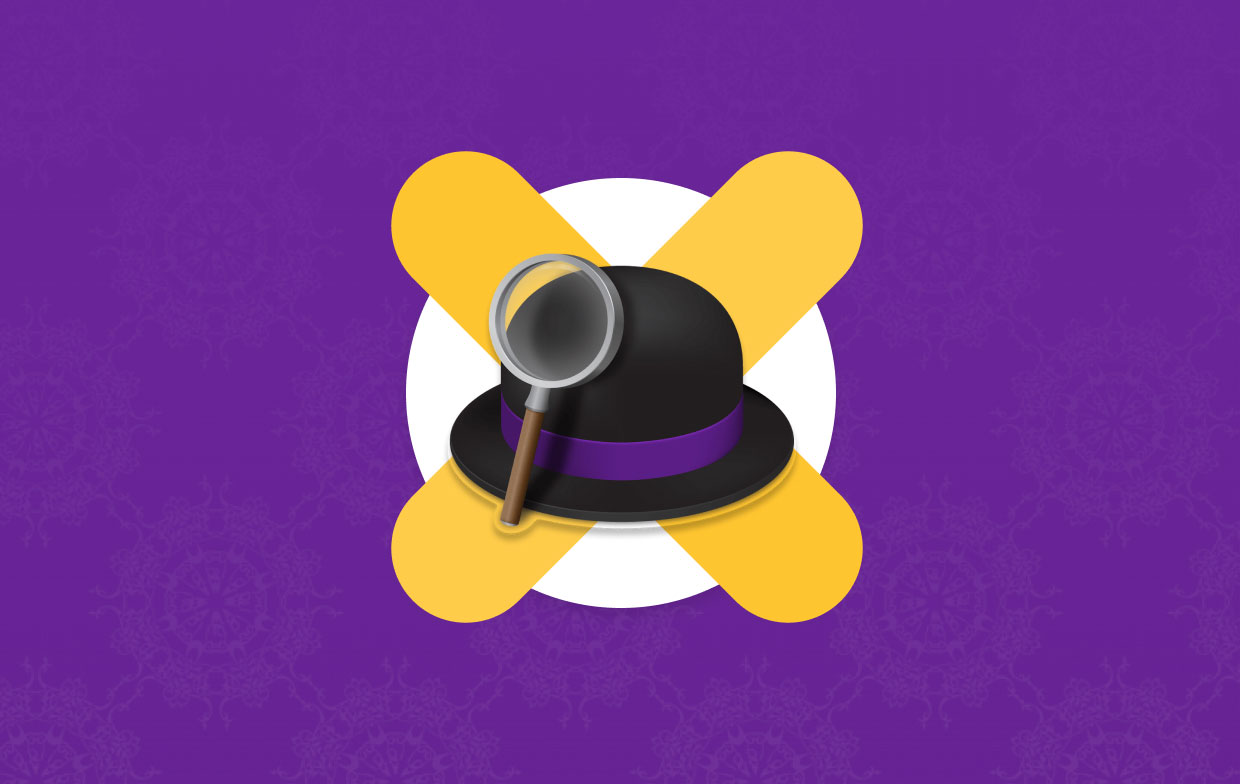
الجزء 4. استنتاج
تمامًا مثل هذا ، لقد فهمت أخيرًا طرق القيام بذلك قم بإلغاء تثبيت Alfred على Mac. يمكنك بالطبع استخدام الطريقة اليدوية التي ستستغرق الكثير من الوقت والجهد ، ناهيك عن أن الطريقة اليدوية لن تضمن لك حذف جميع الملفات الأخرى المرتبطة بالتطبيق الذي تريد إلغاء تثبيته.
لهذا السبب فإن استخدام أداة التنظيف الاحترافية أسهل لأنها ستتخلص بشكل كامل وكامل من جميع الملفات التي تأتي مع التطبيق الذي تريد إلغاء تثبيته. استخدم ال إلغاء تثبيت التطبيق من PowerMyMac إذا كنت تريد!



